在当今数字化时代,安防监控系统已经成为了家庭和企业安全不可或缺的一部分。大华作为领先的安防解决方案提供商,其摄像头产品受到了广泛好评。本文将重点讨论如...
2025-08-06 18 无线网卡
在数字化时代,网络已经成为我们生活和工作中不可或缺的一部分。当网关无线网卡出现需要更改的情况时,了解如何正确更改无线网卡并配置网络是至关重要的。本文将全面介绍网关无线网卡更改步骤以及如何配置网络,确保您的网络体验既稳定又安全。
什么是无线网卡?
无线网卡是一种允许设备通过无线信号连接到网络的硬件设备。它能够使您的电脑、平板或智能手机等设备接收无线信号,并通过这个信号访问互联网或局域网。
更换无线网卡的原因
通常,用户可能会因为以下原因更换无线网卡:
网络连接速度慢,需要升级到支持更高速率的网卡。
现有无线网卡损坏或兼容性问题。
想要使用最新的无线技术,例如从802.11n升级到802.11ac或802.11ax。
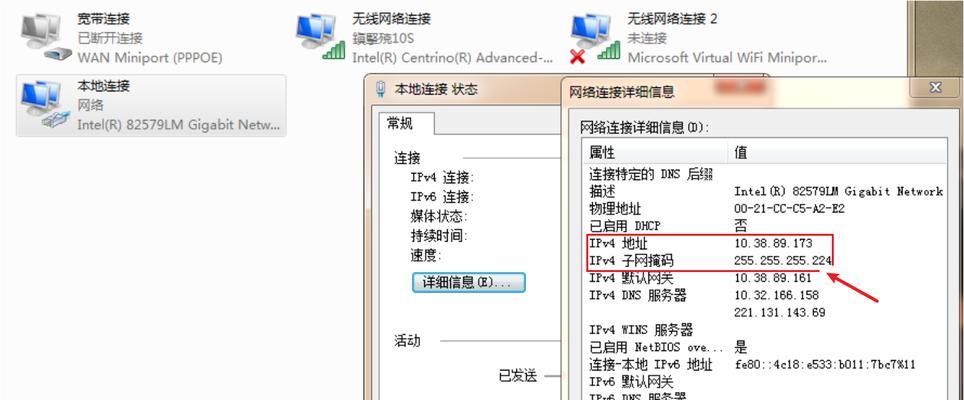
步骤一:选购合适的无线网卡
选购无线网卡时,需要考虑以下因素:
兼容性:确保新网卡与您的设备(如台式机、笔记本电脑)和操作系统兼容。
标准:选择支持最新无线技术标准的网卡,例如802.11ax(WiFi6)。
接口类型:常见的接口类型包括PCIe、USB和M.2等。选择适合您设备的接口类型。
步骤二:关闭当前网络连接
在更换无线网卡之前,首先需要确保关闭当前的网络连接,以防止数据丢失或损坏。
步骤三:物理安装无线网卡
对于台式机而言,需要打开机箱,找到一个可用的PCIe插槽,然后将无线网卡的金手指部分插入插槽,并用螺丝固定。对于笔记本电脑,如果无线网卡是外置USB类型,则直接插入USB接口即可。
步骤四:安装驱动程序
安装无线网卡后,需要安装相应的驱动程序。可以从无线网卡制造商的官方网站下载最新的驱动程序安装包,并按照向导提示完成安装。
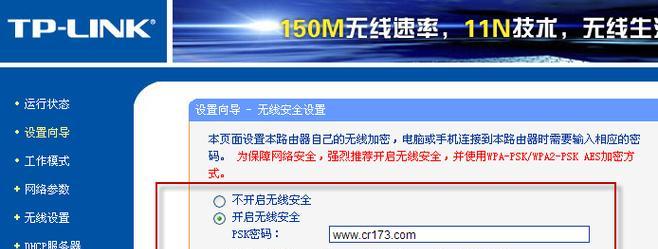
配置无线网络连接
安装完无线网卡并启动电脑后,您可能需要手动配置网络连接,以确保新无线网卡正常工作。以下是配置无线网络的步骤:
步骤一:打开网络和共享中心
在Windows系统中,点击"开始"按钮,选择"控制面板",然后找到并打开"网络和共享中心"。
步骤二:设置新的连接或网络
在"网络和共享中心"中,点击左侧的"设置新的连接或网络"。
步骤三:选择无线网络连接
选择"手动连接到无线网络",然后点击"下一步"。
步骤四:填写无线网络信息
在此步骤中,您需要填写网络名称(SSID)、安全性类型(如WEP、WPA2等)以及安全密钥。输入您的无线路由器的SSID和密码,然后点击"下一步"。
步骤五:完成设置
Windows会自动配置无线网络设置。点击"关闭"完成无线网络的配置。
验证无线网络连接
配置完无线网络后,您可以通过尝试访问网页或使用ping命令来验证网络连接是否成功。
遇到问题时的排查和解决
如果在配置或使用过程中遇到问题,如无法连接到网络或连接速度慢,可以尝试以下步骤:
确认无线网卡的驱动程序是否最新。
检查路由器设置,确认无线信号没有被加密或干扰。
重启路由器和无线网卡。
在设备管理器中检查无线网卡的状态,确保其工作正常。
使用操作系统自带的网络故障排除工具进行问题诊断。
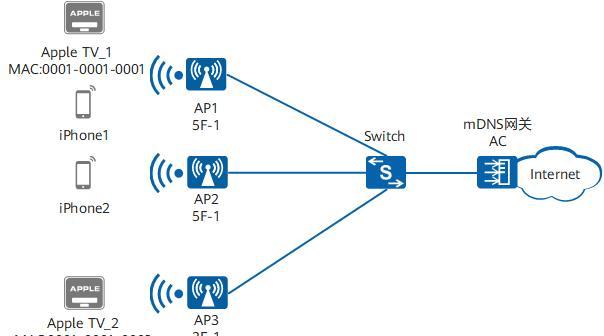
更换无线网卡和配置网络之后,为了保证无线网络的稳定性和速度,还需要进行一些优化和维护工作:
更新固件
定期检查并更新无线网卡的固件可以确保您的设备运行在最佳状态,修复已知的问题,并提供新的功能。
优化网络位置
确保无线路由器和无线网卡放置在信号最佳的位置,避免物理障碍物和电子干扰。
使用加密和安全设置
使用强密码和最新的加密协议(如WPA3)来保护您的无线网络不被未授权访问。
通过以上步骤,您应该能够顺利更换无线网卡并正确配置网络。在此过程中,遇到问题很正常,关键是要采取正确的排查和解决方法。对于无线网络的维护,保持设备更新和位置优化是确保网络稳定性的关键。希望本文能够帮助您有效地管理和优化无线网络连接。
标签: 无线网卡
版权声明:本文内容由互联网用户自发贡献,该文观点仅代表作者本人。本站仅提供信息存储空间服务,不拥有所有权,不承担相关法律责任。如发现本站有涉嫌抄袭侵权/违法违规的内容, 请发送邮件至 3561739510@qq.com 举报,一经查实,本站将立刻删除。
相关文章

在当今数字化时代,安防监控系统已经成为了家庭和企业安全不可或缺的一部分。大华作为领先的安防解决方案提供商,其摄像头产品受到了广泛好评。本文将重点讨论如...
2025-08-06 18 无线网卡

在这个信息时代,网络已成为我们生活中不可或缺的一部分。台式电脑由于其出色的性能,常常被用于游戏、视频编辑和办公等场合。但许多台式机在出厂时并没有配备无...
2025-07-31 13 无线网卡
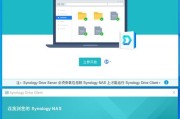
在数字化时代,无线网络已成为我们生活中不可或缺的一部分。然而,在某些情况下,我们可能需要限制无线网卡的使用,管理未成年人上网时间、防止数据泄露,或是提...
2025-07-23 19 无线网卡

随着网络技术的迅速发展,无线网络已成为日常生活中不可或缺的一部分。而帝特作为知名的电脑配件品牌,其生产的千兆无线网卡在市场中备受青睐。无论是在办公室还...
2025-06-21 23 无线网卡

随着网络技术的不断进步,无线网络在我们的日常生活中扮演着越来越重要的角色。无论是家庭娱乐、在线游戏还是远程办公,高速稳定的无线连接都显得尤为重要。而一...
2025-06-13 23 无线网卡

在现代数字生活中,无线网络已经成为连接世界的桥梁,而无线网卡作为连接无线网络的关键硬件,对于大多数使用笔记本电脑或台式机的用户来说必不可少。但是,当无...
2025-06-07 27 无线网卡